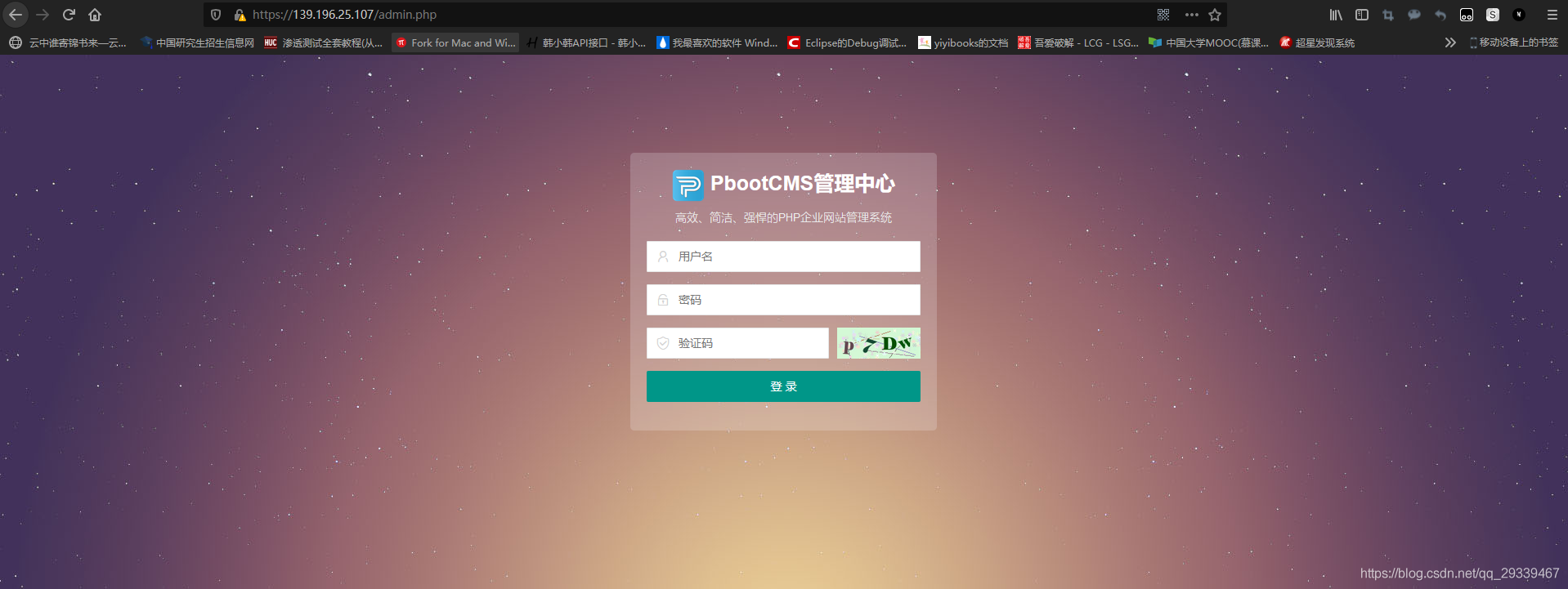使用 PolarDB 和 ECS 搭建入口網站
使用 PolarDB 和 ECS 搭建入口網站
背景知識
- PolarDB 資料庫
- 簡介
- 阿里雲自研的下一代關係型雲資料庫
- 100%相容MySQL、PostgreSQL,高度相容Oracle語法
- 特點
- 叢集架構,計算與儲存分離
- PolarDB採用多節點叢集的架構,叢集中有一個Writer節點(主節點)和多個Reader節點(讀節點),各節點通過分散式檔案系統(PolarFileSystem)共用底層的儲存(PolarStore)
- 讀寫分離
- 當應用程式使用叢集地址時,PolarDB MySQL/PostgreSQL通過內部的代理層(Proxy)對外提供服務,應用程式的請求都先經過代理,然後才存取到資料庫節點
- 代理層不僅可以做安全認證和保護,還可以解析SQL,把寫操作(例如事務、UPDATE、INSERT、DELETE、DDL等)傳送到主節點,把讀操作(例如SELECT)均衡地分發到多個唯讀節點,實現自動的讀寫分離
- 對於應用程式來說,就像使用一個單點的MySQL資料庫一樣簡單
- 叢集架構,計算與儲存分離
- 簡介
1. 建立資源
- 在左側點選
免費開通,稍作等待即可,開通完成後就可以看到實驗為我們提供的ECS伺服器
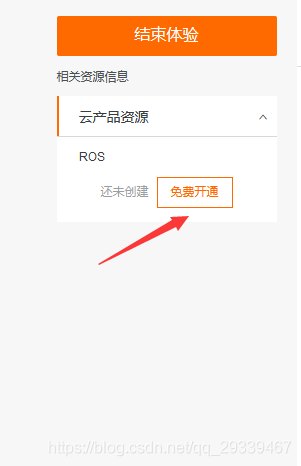
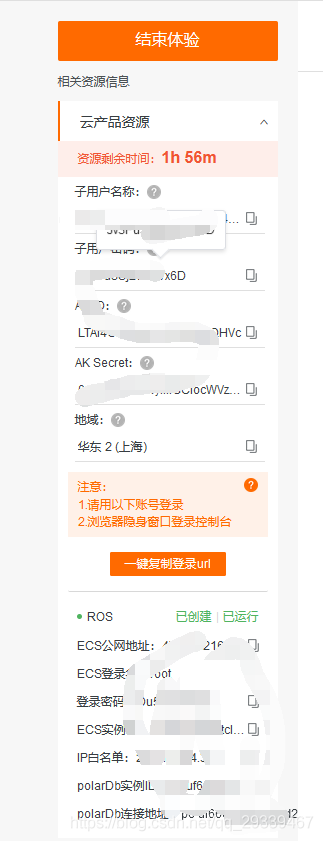
2. 建立 PolarDB 資料庫賬號
- 點選左側
一鍵複製url,在瀏覽器中開啟,輸入子賬戶名稱和子賬戶密碼進行登入【注意:這裡使用無痕模式或者使用另外一個瀏覽器開啟,不要直接使用當前瀏覽器開啟,因為登入後你當前登入賬戶就變成了子賬戶,當前主賬號下的範例體驗就會顯示無資格】
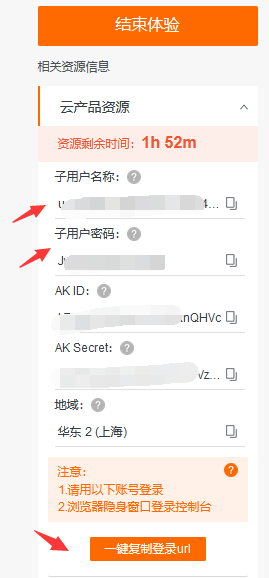
-
登陸後,在左側找到
雲資料庫PolarDB點選開啟
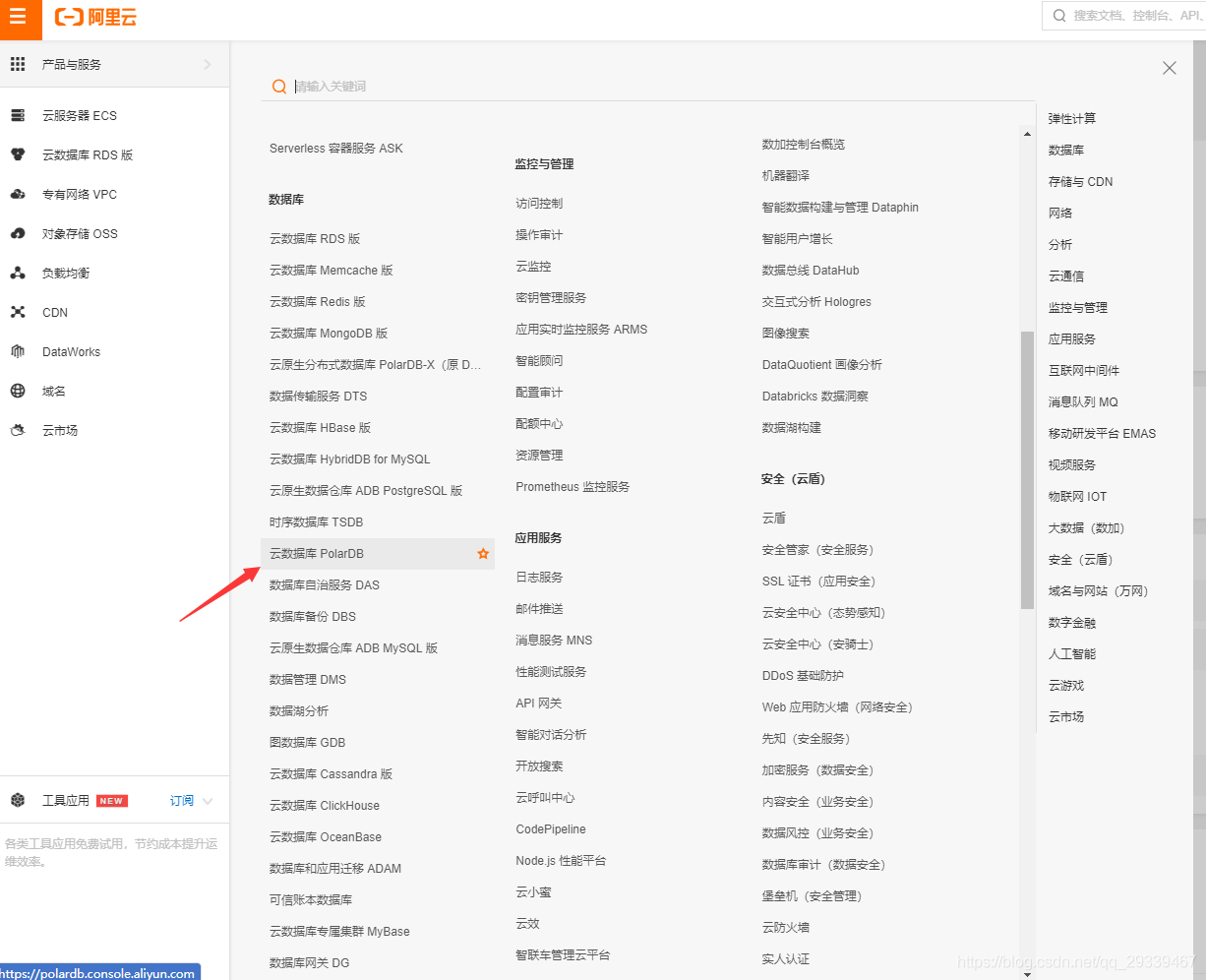
-
單擊左側
叢集列表,然後選擇雲產品資源提供的地域
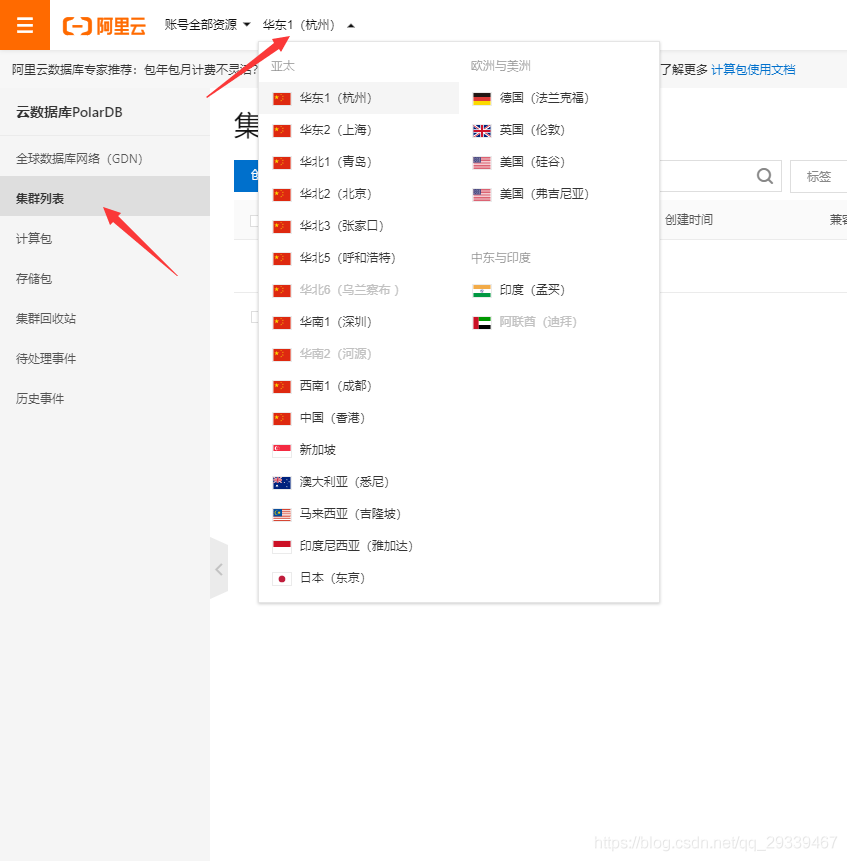
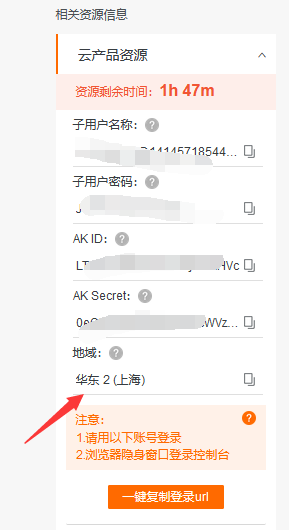
-
建立資料庫賬號,點選
叢集ID,進入詳情頁面
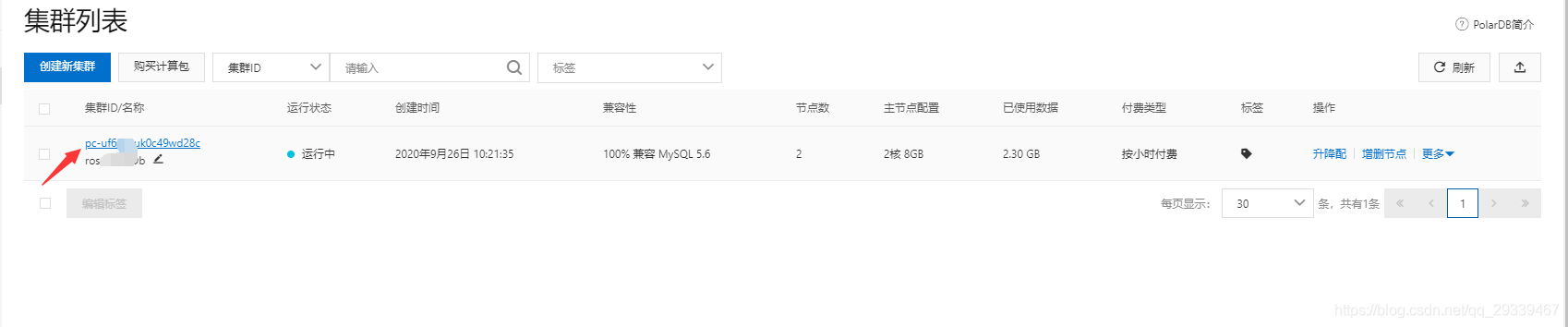
-
點選
建立賬號
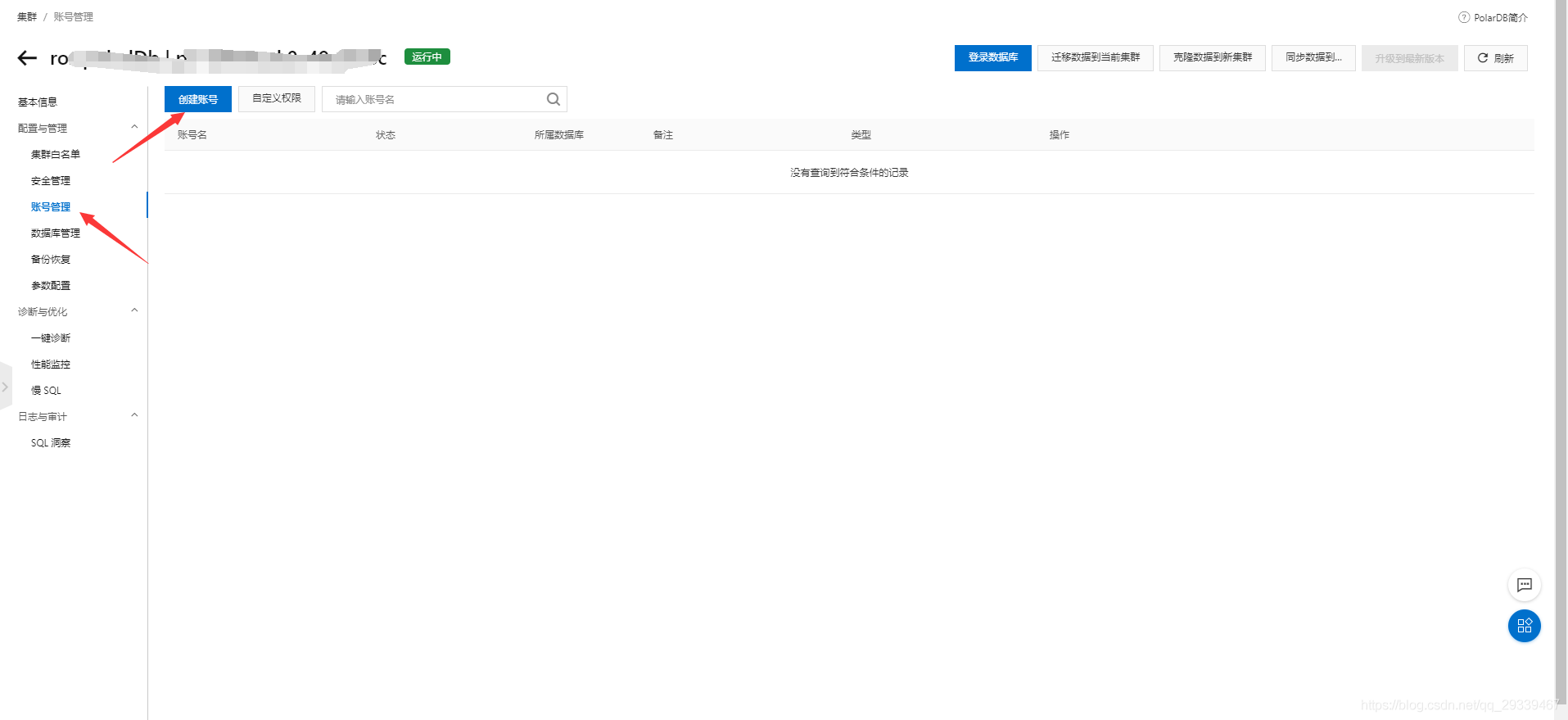
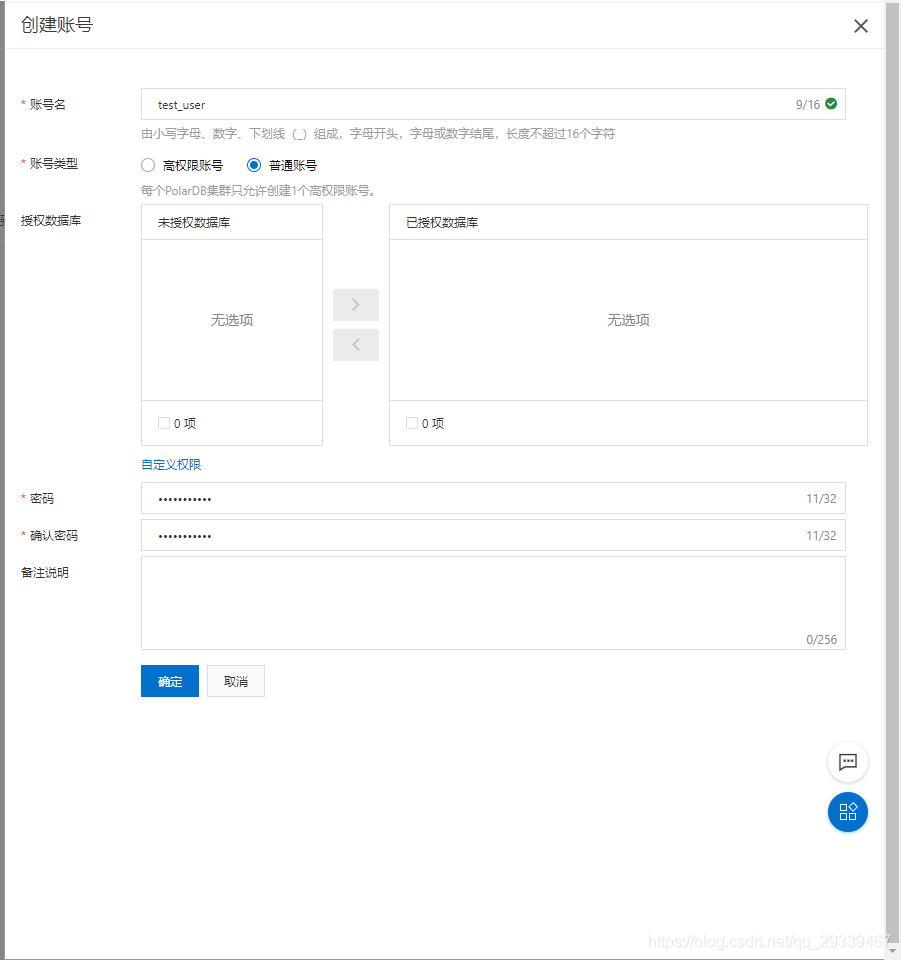
-
建立資料庫
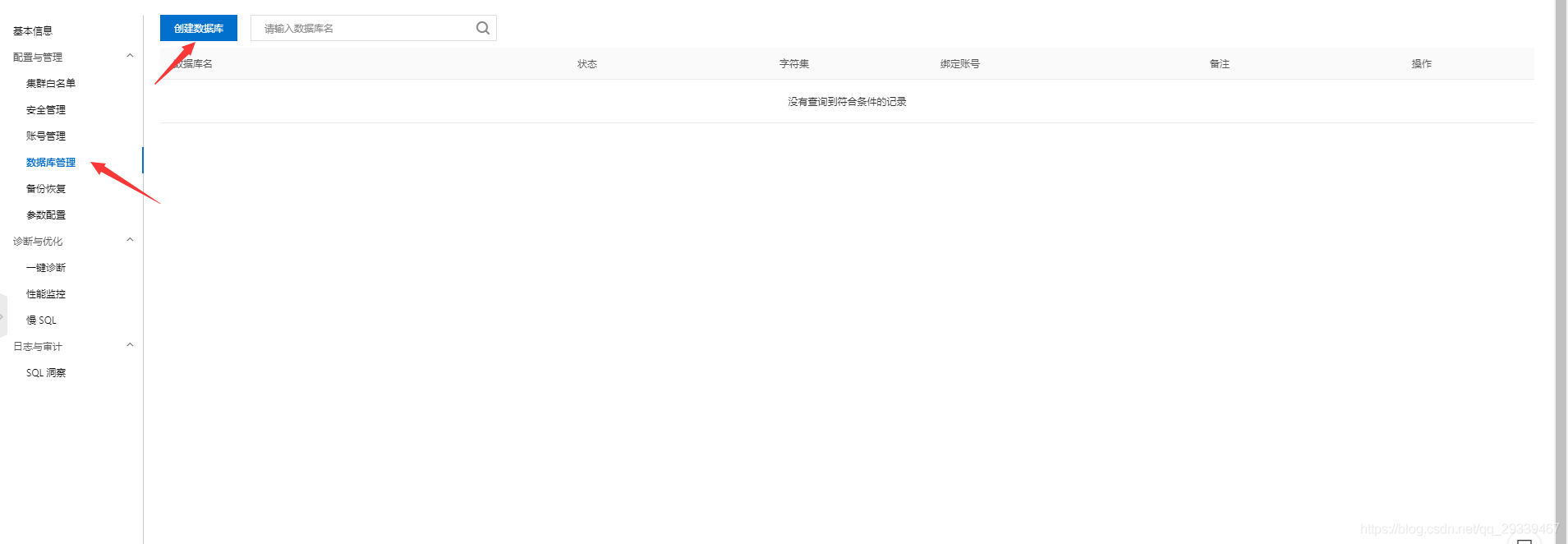
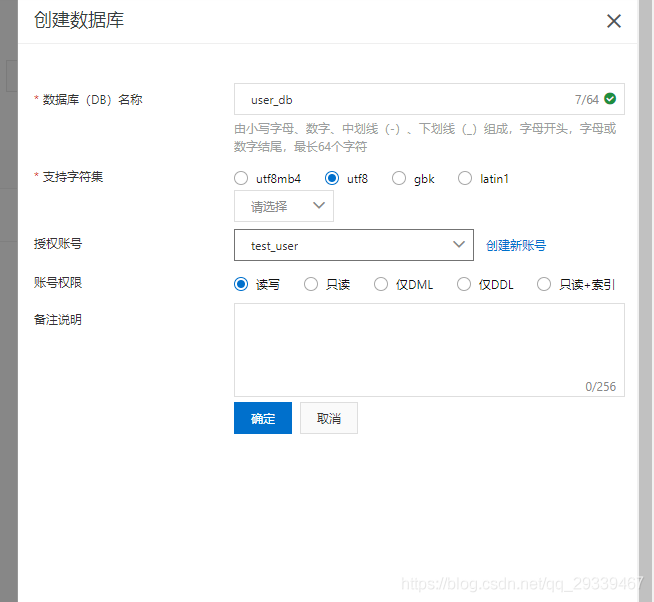
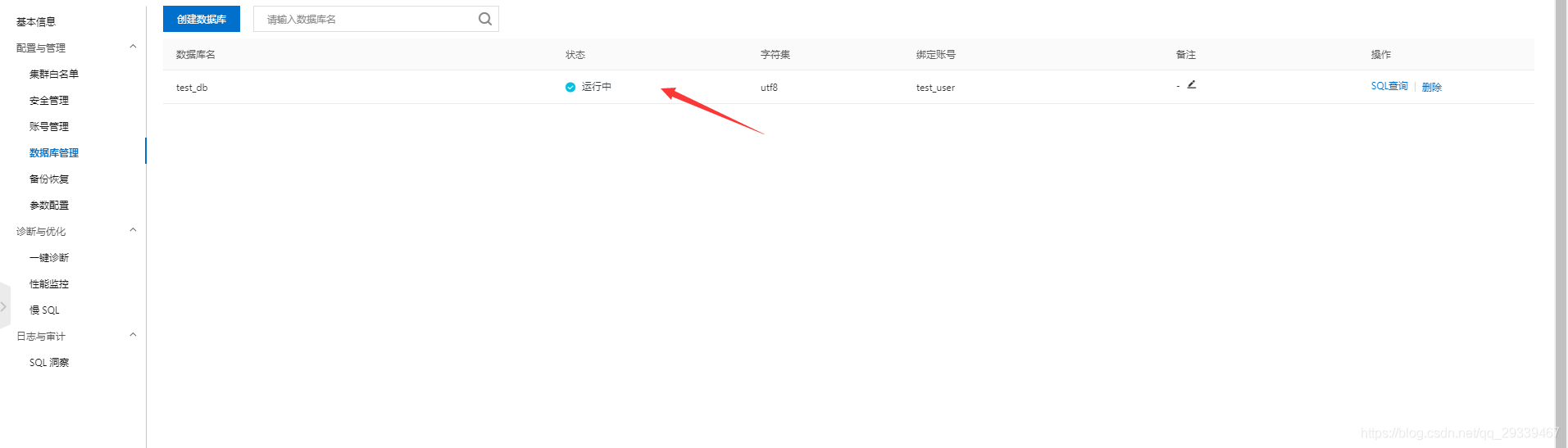
-
設定資料庫白名單(連線資料庫需要)
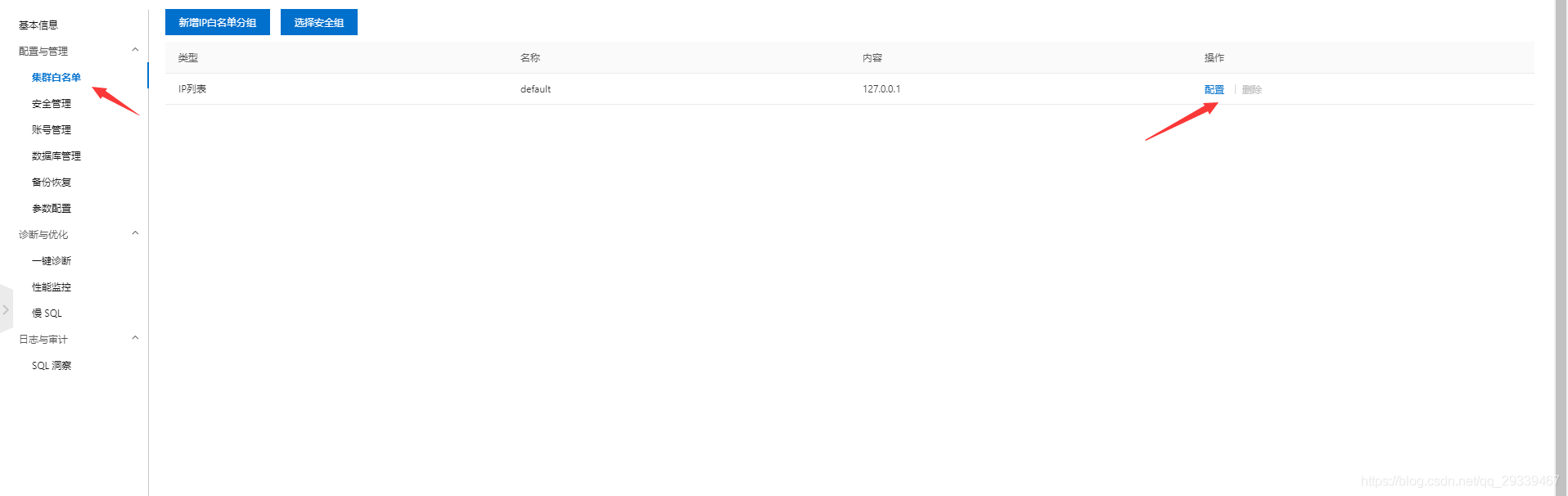
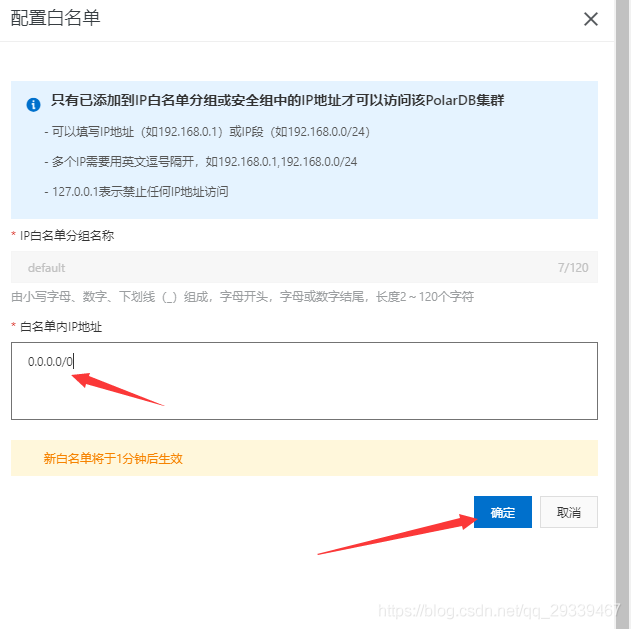

3. 連線 ECS 伺服器
- 連線範例提供的伺服器,登入後如下
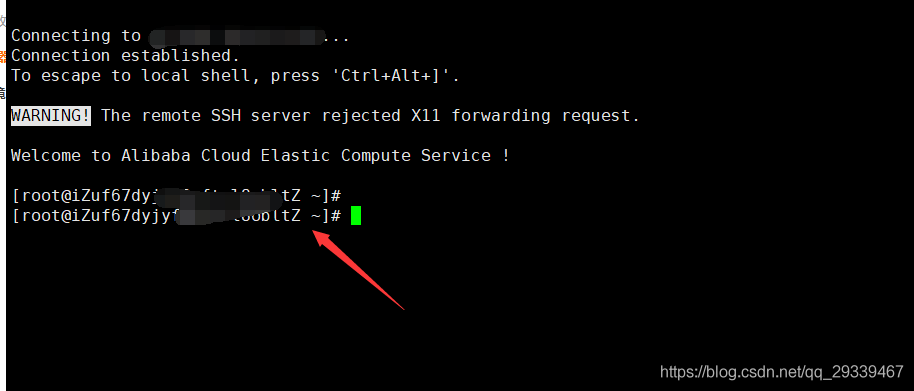
4. 安裝 LAMP 環境
LAMP是指執行在Linux下的Apache、MySQL和PHP的環境
-
在 ECS 伺服器上,安裝 Apache 服務及其擴充套件包
- 命令:
yum -y install httpd httpd-manual mod_ssl mod_perl mod_auth_mysql
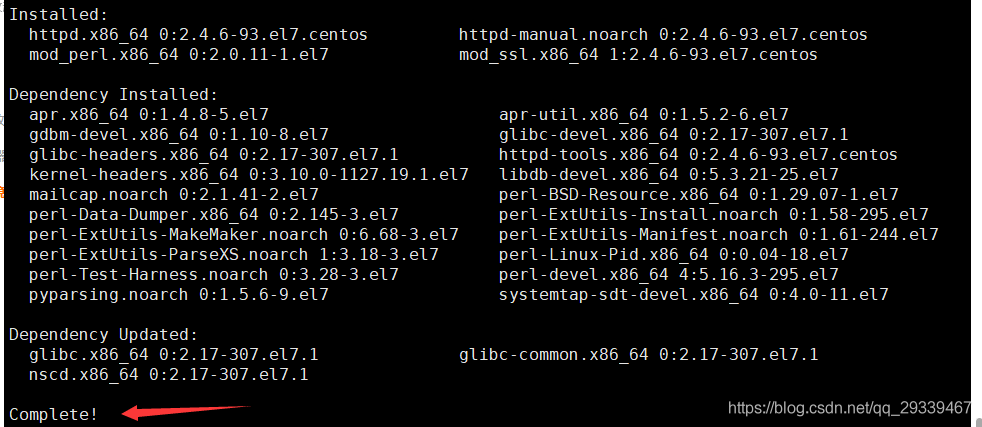
- 命令:
-
安裝 PHP
- 命令:
yum -y install php php-mysql gd php-gd gd-devel php-xml php-common php-mbstring php-ldap php-pear php-xmlrpc php-imap

- 命令:
-
下載並安裝 MySQL
- 命令:
wget http://dev.mysql.com/get/mysql57-community-release-el7-10.noarch.rpm yum -y install mysql57-community-release-el7-10.noarch.rpm yum -y install mysql-community-server
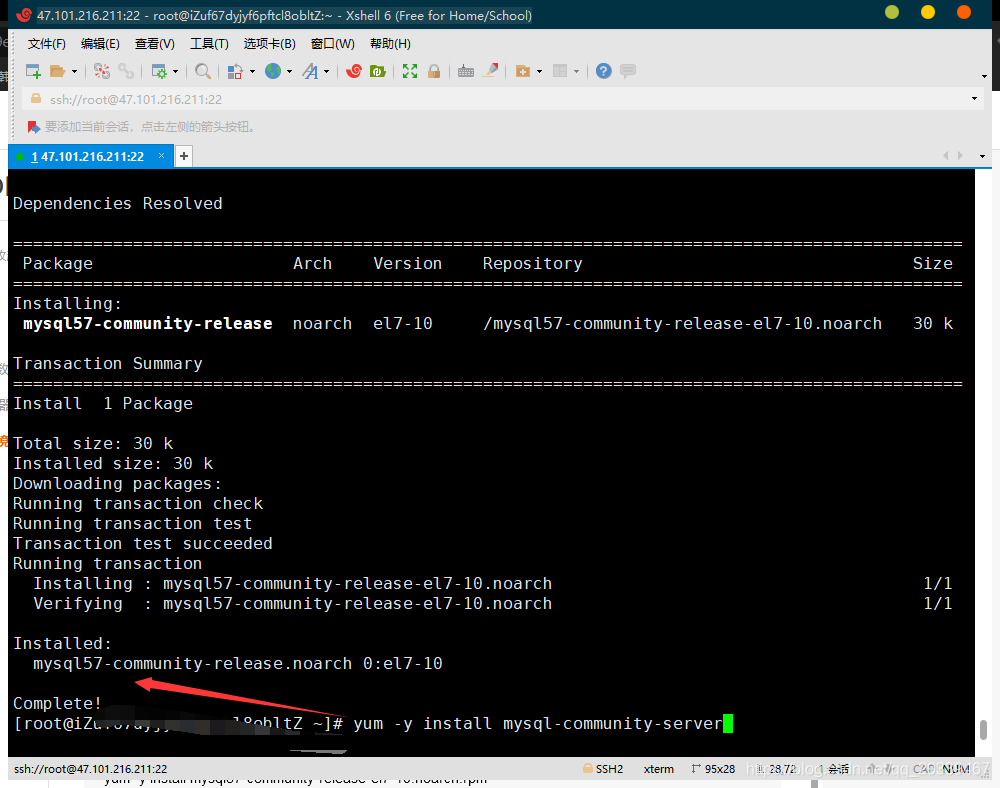
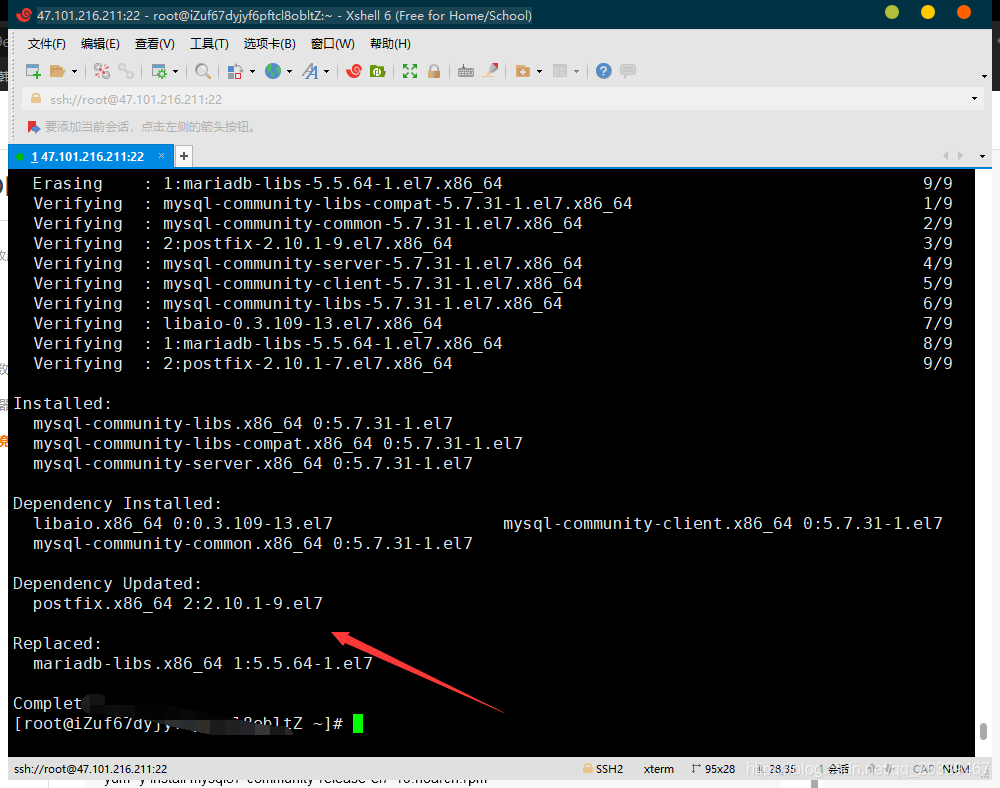
- 命令:
-
啟動 MySQL 資料庫
- 命令:
systemctl start mysqld

- 命令:
5. 搭建入口網站
-
安裝 Git
- 命令:
yum -y install git
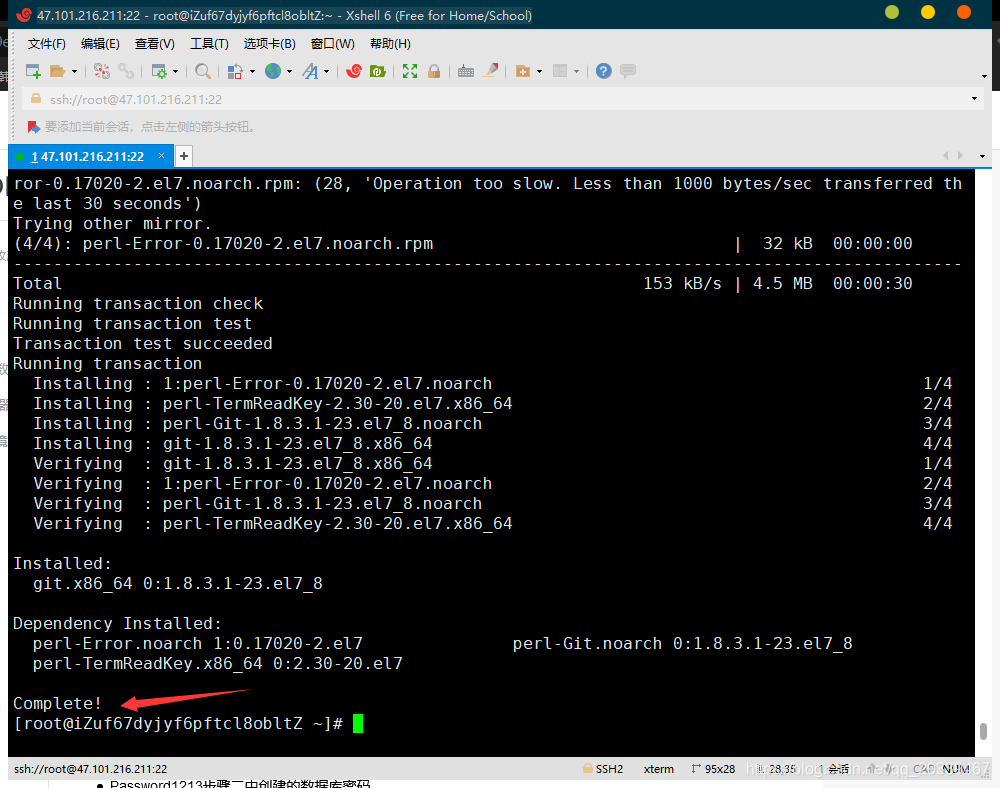
- 命令:
-
git 拉取 PbootCMS原始碼檔案
- 命令:
cd ~ && git clone https://gitee.com/hnaoyun/PbootCMS.git
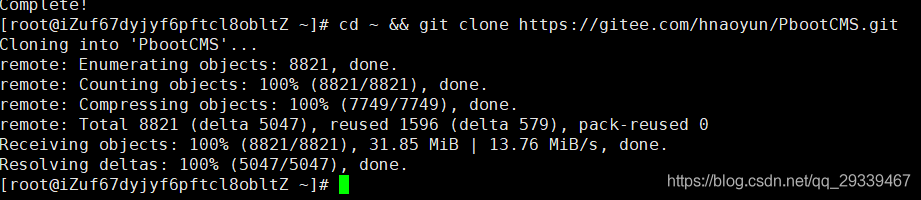
- 命令:
-
將拉取下來的原始碼拷貝到 Apache 的 wwwroot 目錄下
- 命令:
cp -r PbootCMS/* /var/www/html/

- 命令:
-
修改站點根目錄檔案許可權
- 命令:
chmod -R a+w /var/www/html

- 命令:
-
向資料庫中匯入 CMS 的初始資料
-
資料庫連線地址
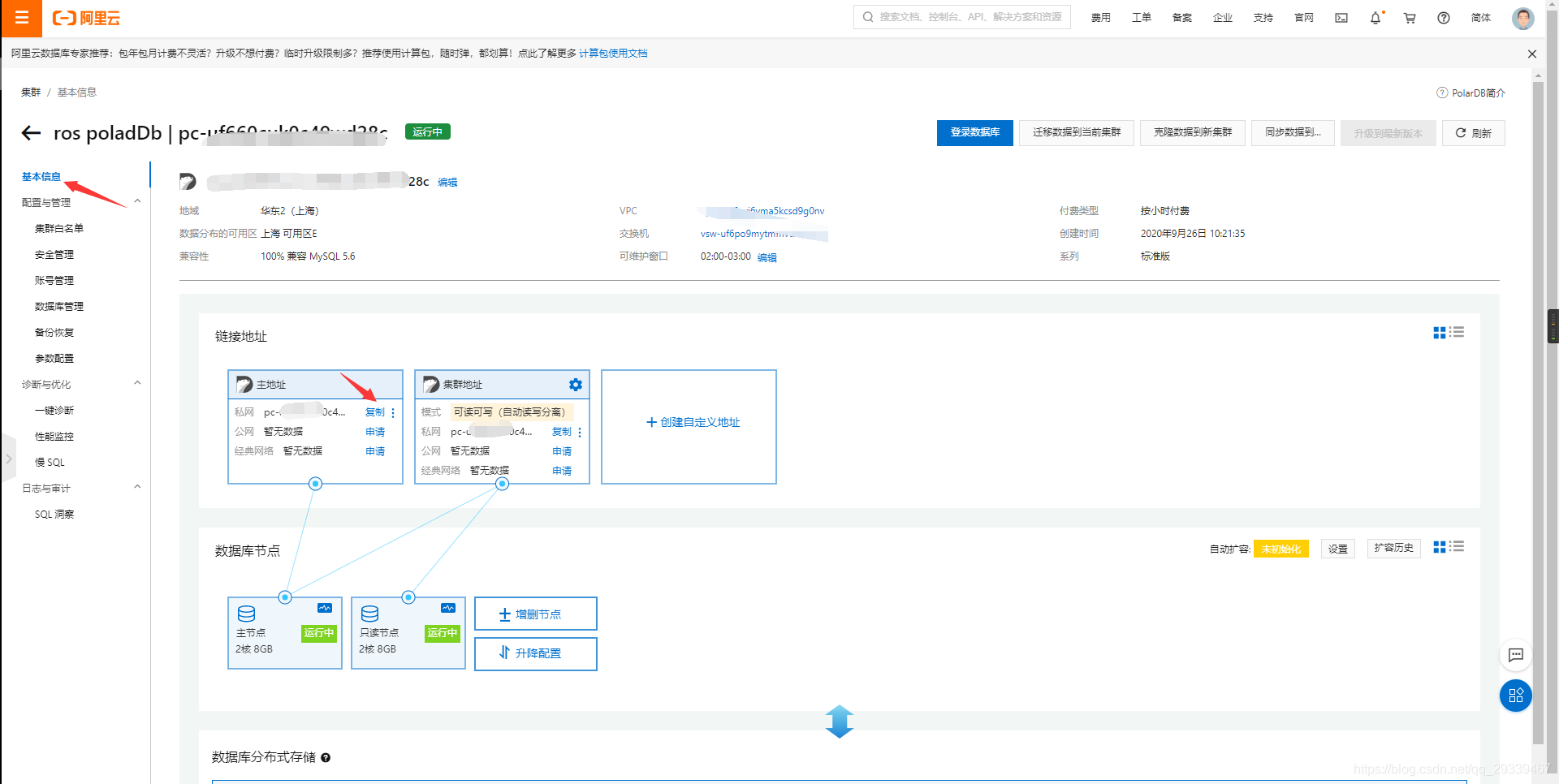
-
test_user:前面建立的資料庫賬號
-
Password1213:建立的資料庫密碼
-
pbootcms:前面建立的資料庫名稱
-
命令:
sql_file="/var/www/html/static/backup/sql/"$(ls /var/www/html/static/backup/sql/) && mysql -h資料庫連線地址 -utest_user -pPassword1213 -Dpbootcms < $sql_file
-

sql_file="/var/www/html/static/backup/sql/"$(ls /var/www/html/static/backup/sql/) &&
mysql -hpc-uf69z2j97kd5rcr17.mysql.polardb.rds.aliyuncs.com -utest_user -pPassword1213 -Dtest_db < $sql_file
- 修改CMS系統資料庫設定
根據註釋修改對應的引數
cat > /var/www/html/config/database.php << EOF
<?php
return array(
'database' => array(
'type' => 'mysqli', // 資料庫連線驅動型別: mysqli,sqlite,pdo_mysql,pdo_sqlite
'host' => pc-uf660cuk0c49wd28c.mysql.polardb.rds.aliyuncs.com', // PolarDB資料庫連結地址
'user' => 'test_user', // PolarDB資料庫的使用者名稱
'passwd' => 'Password123', // PolarDB資料庫的密碼
'port' => '3306', // 資料庫埠
'dbname' => 'test_db' //資料庫名稱
)
);
EOF
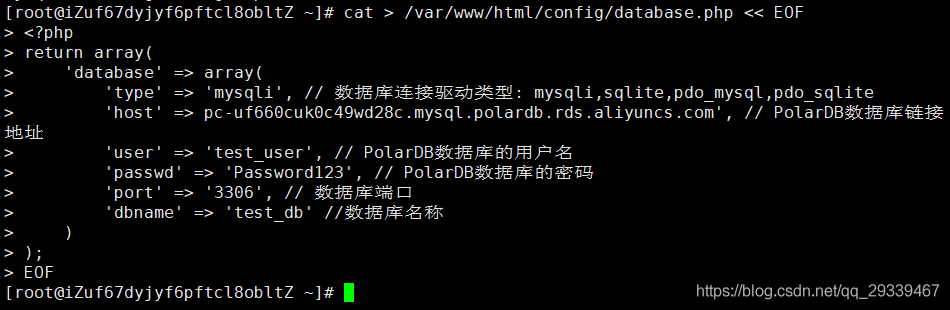
-
安全組開放 22 和 80 埠
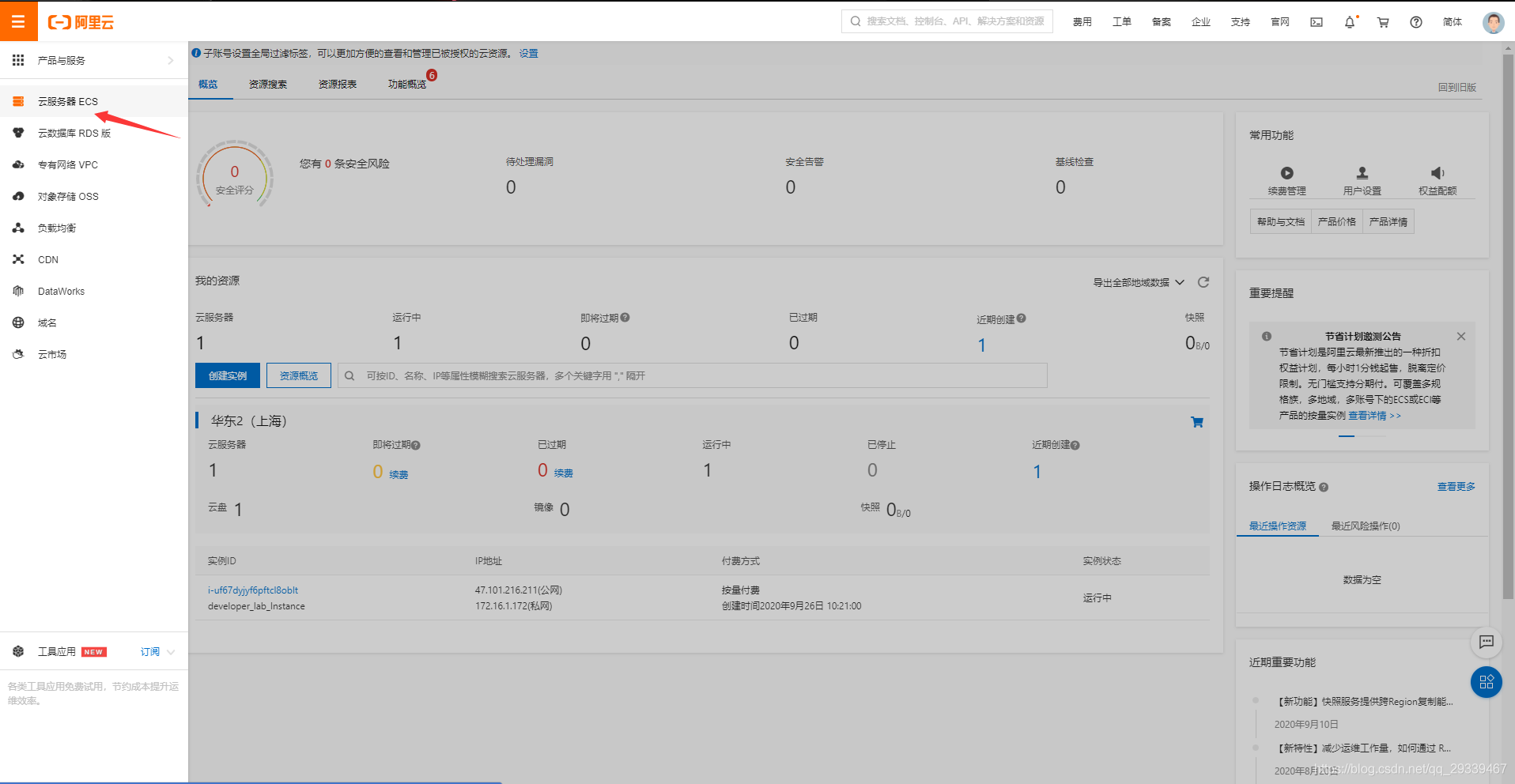
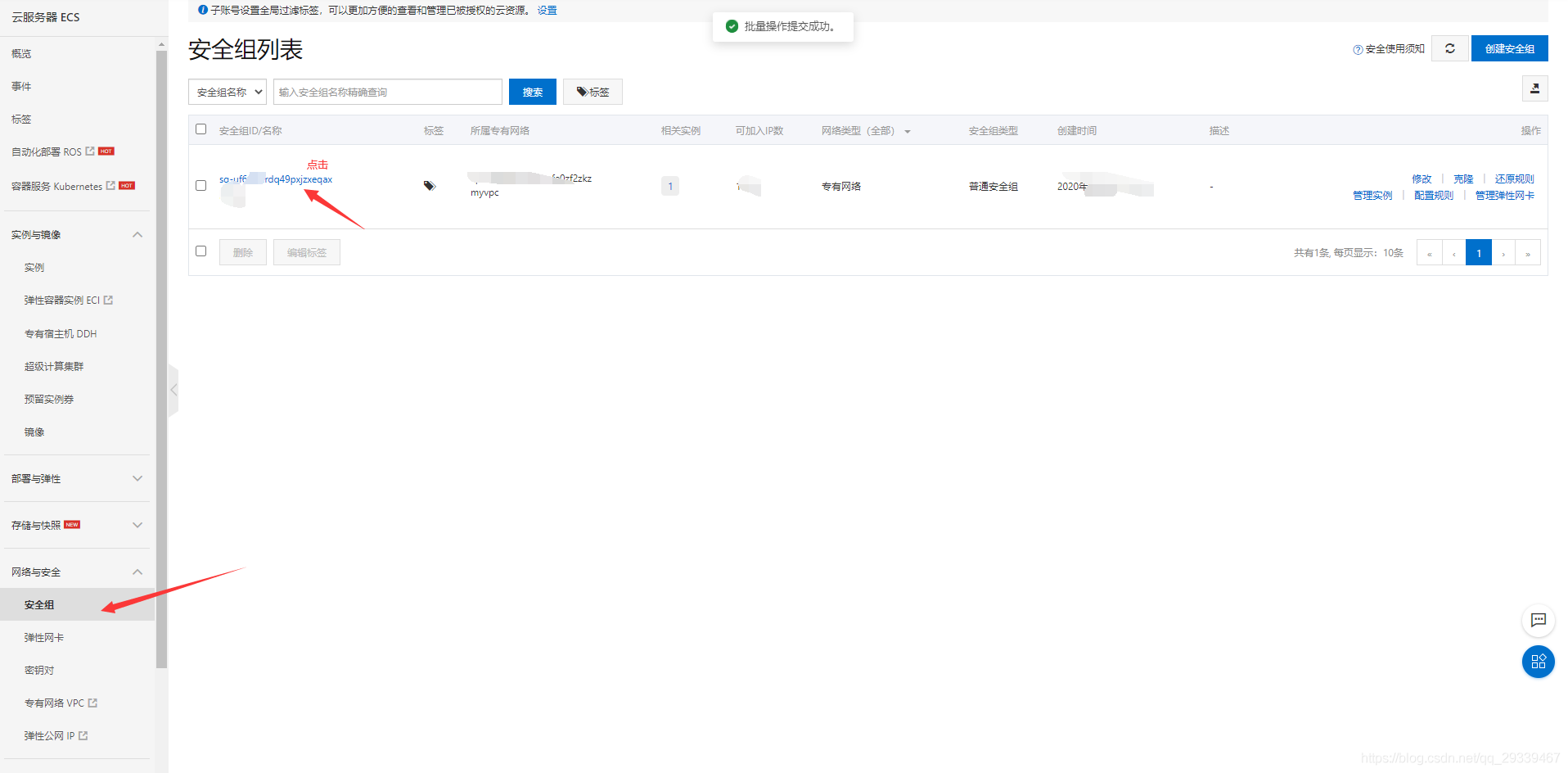
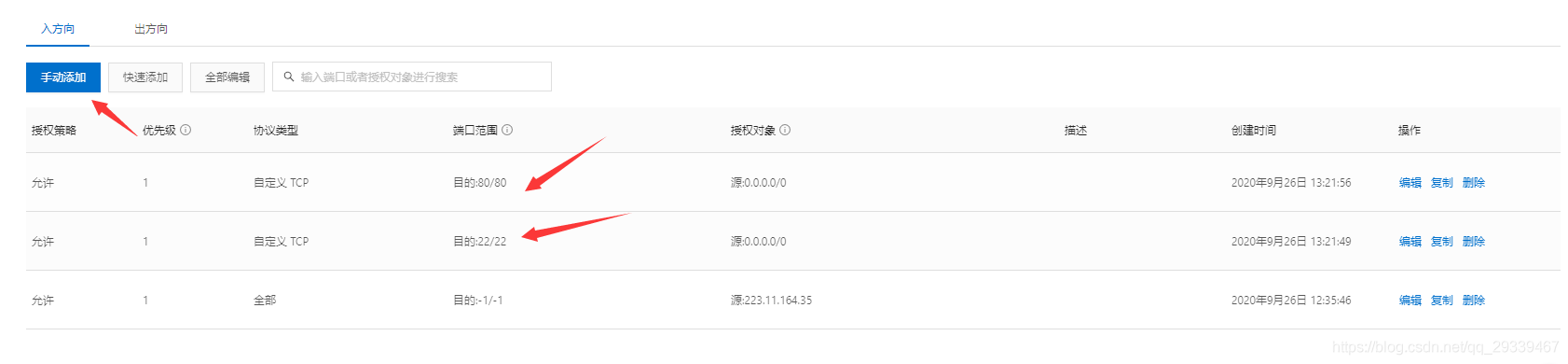
-
重新啟動 Apache 服務
- 命令:
systemctl restart httpd
- 命令:
-
最後輸入公網 IP 地址就可以進行存取了
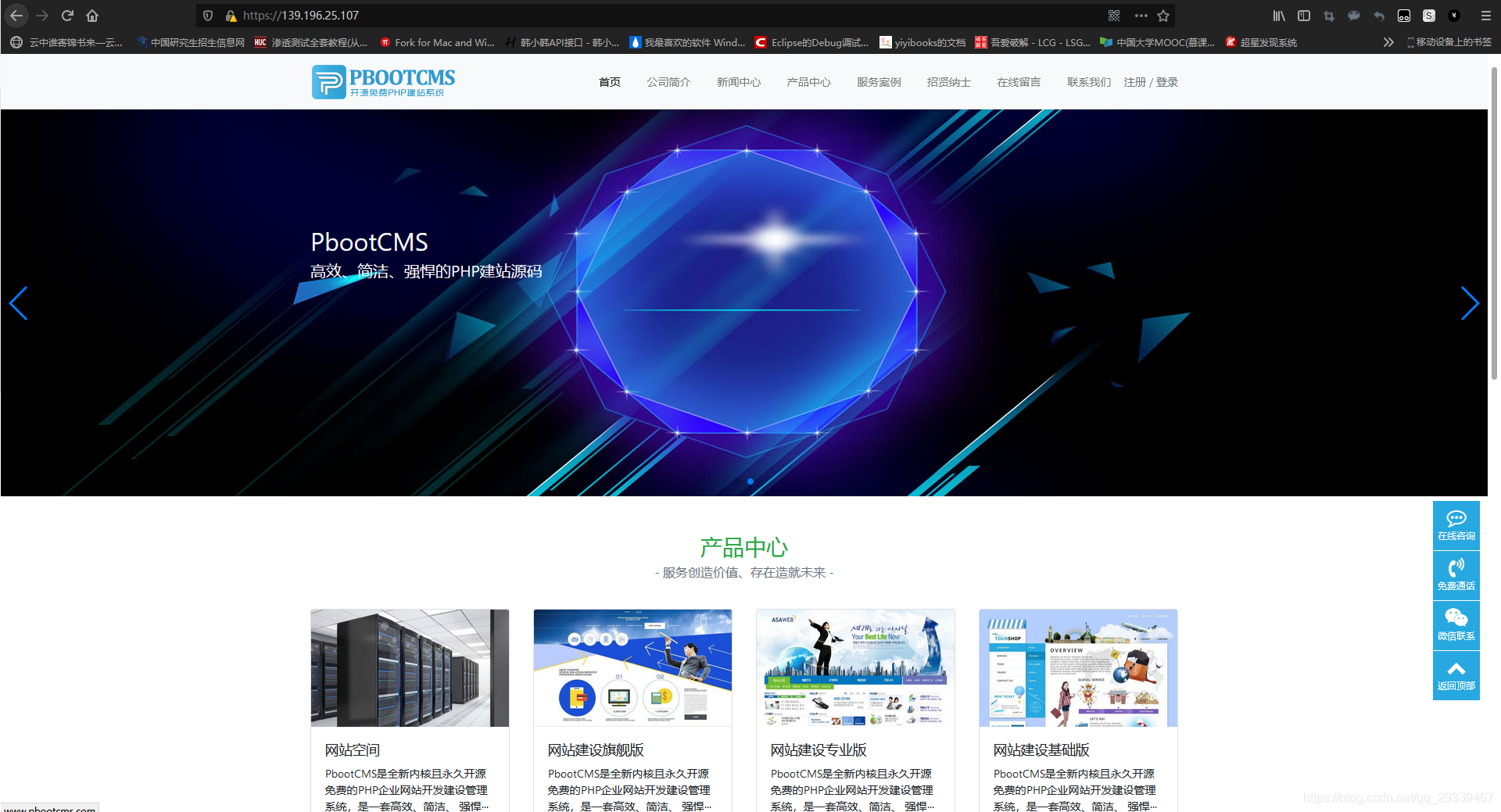
-
輸入
公網IP/admin.php可以存取後臺【預設使用者名稱:admin,預設密碼:123456】